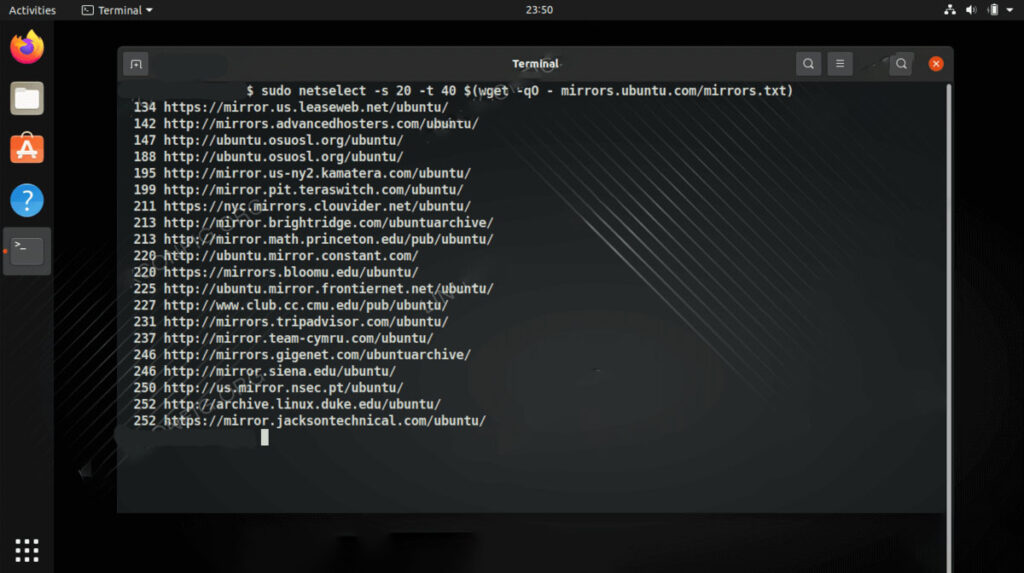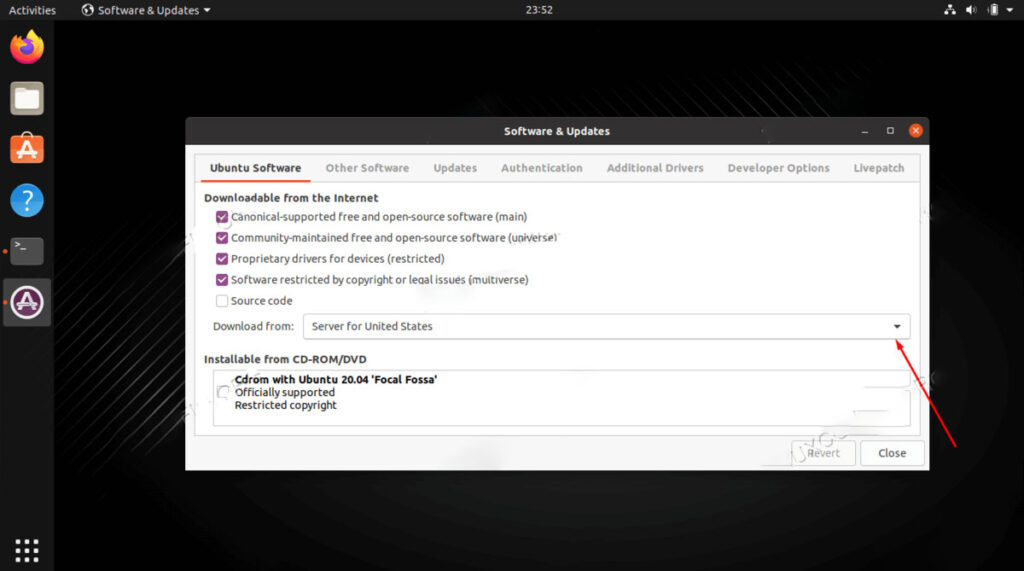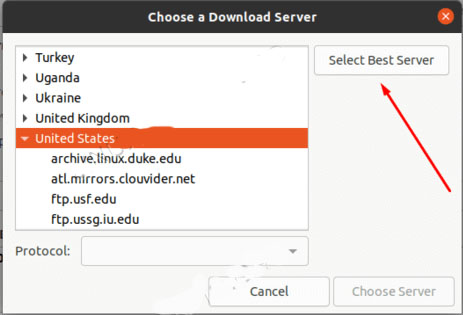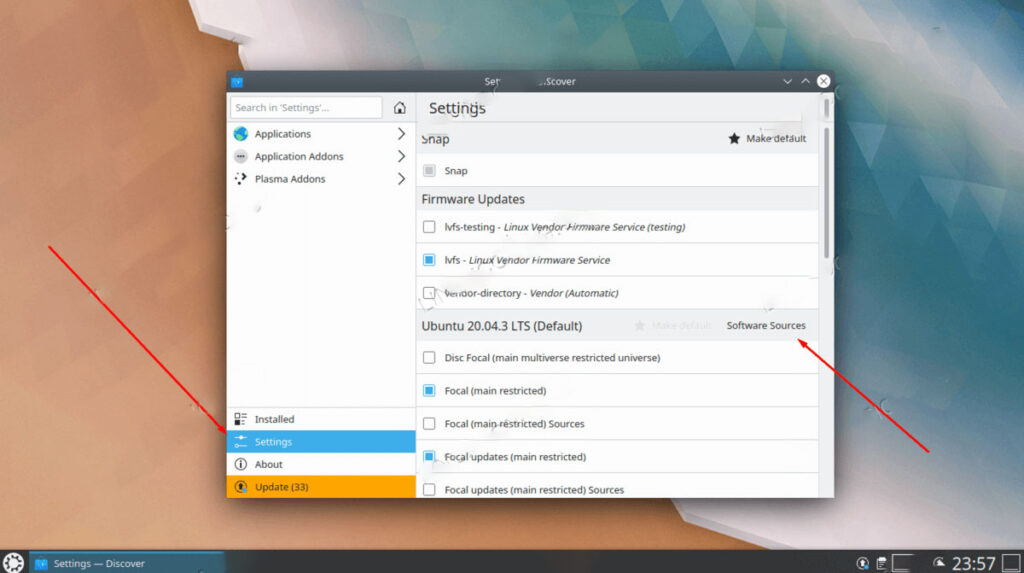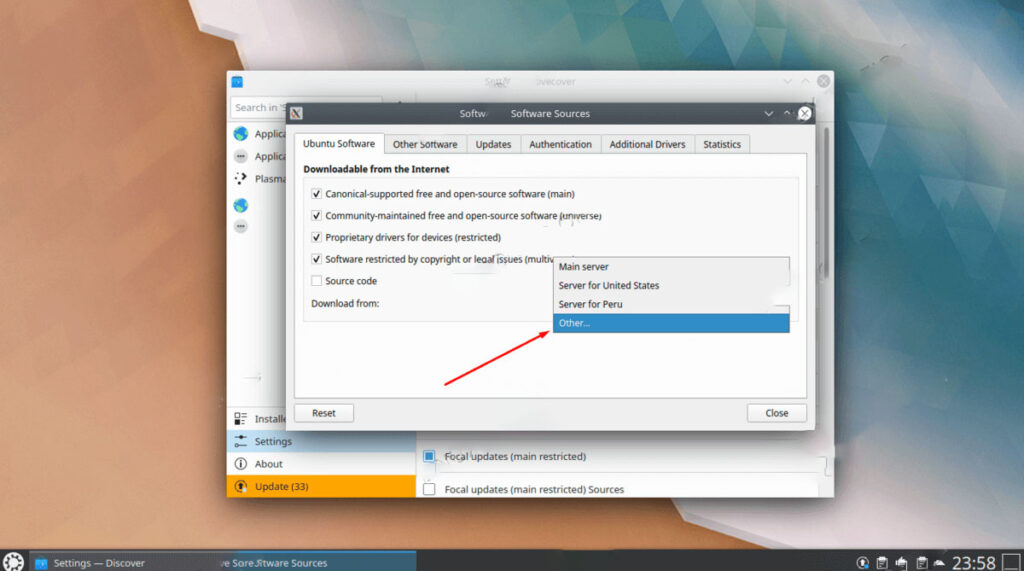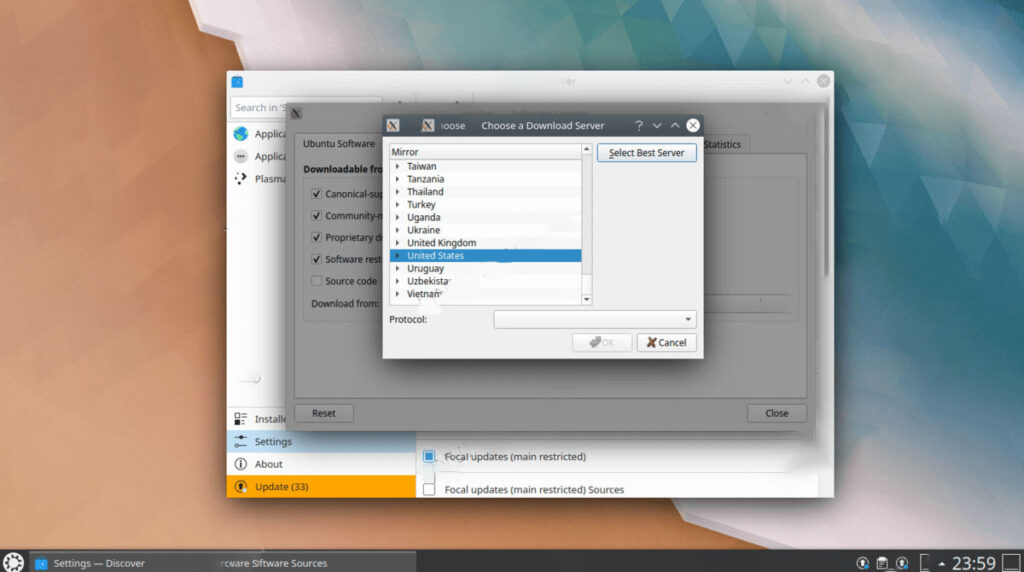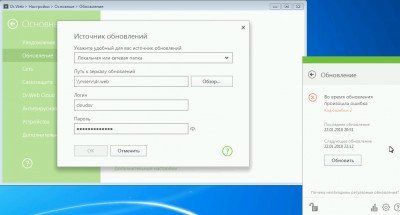Состояние перевода: На этой странице представлен перевод статьи Mirrors. Дата последней синхронизации: 31 января 2021. Вы можете помочь синхронизировать перевод, если в английской версии произошли изменения.
На этой странице представлено руководство по выбору и настройке зеркал, а также список зеркал, доступных в настоящее время.
Официальные зеркала
Список официальных зеркал предоставляется пакетом pacman-mirrorlist. Наиболее свежий список зеркал доступен на странице Pacman Mirrorlist Generator.
Проверить статус зеркал Arch возможно на странице Mirror Status. Рекомендуется использовать только актуальные (синхронизированные) зеркала.
Если вы хотите добавить своё зеркало в официальный список, см. DeveloperWiki:NewMirrors. Тем временем добавьте его в статью Неофициальные зеркала.
IPv6-зеркала
Pacman Mirrorlist Generator можно также использовать для получения списка доступных IPv6-зеркал.
Включение определённого зеркала
Чтобы включить зеркала, откройте файл /etc/pacman.d/mirrorlist и найдите ваш географический регион, после чего раскомментируйте необходимые зеркала.
Например:
# Any # Server = http://mirrors.kernel.org/archlinux/$repo/os/$arch Server = https://mirrors.kernel.org/archlinux/$repo/os/$arch
См. #Сортировка зеркал для получения информации об утилитах по выбору зеркал.
Совет:
- Раскомментируйте 5 наиболее подходящих зеркал и поместите их наверху файла mirrorlist. Таким образом, их можно легко найти и поменять приоритет в случае возникновения проблем с первым зеркалом в списке. Это также упрощает слияние файлов mirrorlist при обновлении.
- HTTP-зеркала быстрее FTP-зеркал из-за постоянного HTTP-соединения — в случае с FTP, необходимо устанавливать новое соединение с сервером при каждом запросе pacman на скачивание, что приводит к небольшим задержкам.
Также можно указать зеркала в /etc/pacman.conf. В случае с репозиторием [core], по умолчанию это выглядит следующим образом:
[core] Include = /etc/pacman.d/mirrorlist
Например, если необходимо по умолчанию использовать зеркало HostEurope, укажите его перед строкой Include:
[core] Server = http://ftp.hosteurope.de/mirror/ftp.archlinux.org/core/os/$arch Include = /etc/pacman.d/mirrorlist
Теперь pacman будет первым делом пытаться соединиться с этим зеркалом. Аналогично можно сделать и для остальных репозиториев: [core-testing], [extra], и [extra-testing].
Примечание: Если вы указываете зеркала напрямую в pacman.conf, следует использовать одно и то же зеркало для всех репозиториев. В противном случае можно столкнуться с тем, что будут установлены несовместимые версии пакетов, например, linux из [core] и более старые модули ядра из [extra].
Принудительное обновление списка пакетов pacman
Зеркала могут быть рассинхронизированы, из-за чего список пакетов на старом зеркале не будет соответствовать списку на новом зеркале, несмотря на дату, указанную в обоих списках.
После создания файла /etc/pacman.d/mirrorlist или его изменения выполните следующую команду:
# pacman -Syyu
Совет: Указание двух аргументов --refresh/-y заставляет pacman обновить списки пакетов, даже если они уже считаются актуальными. Запуск pacman -Syyu — излишняя трата ресурсов в большинстве случае, но иногда позволяет исправить проблемы, возникающие при смене неисправного зеркала на исправное. См. также
Is -Syy safe?.
Важно: В большинстве случаев, при принудительном обновлении базы данных pacman, необходимо также принудительно откатить «слишком новые» пакеты, чтобы их версии соответствовали версиям на новом зеркале. Это предотвращает проблемы, приводящие к частичному обновлению системы.
# pacman -Syyuu
Также данная процедура необязательна при использовании временных отметок (timestamps) для обеспечения обновления зеркал.
Сортировка зеркал
При загрузке пакетов pacman использует зеркала в том порядке, в котором они перечислены в /etc/pacman.d/mirrorlist. Порядок серверов в списке задаёт их приоритет.
Сортировать зеркала только по скорости — не самый оптимальный вариант, так как самые быстрые сервера могут быть рассинхронизированы. Рекомендуется сначала отсортировать зеркала по скорости, после чего, в соответствии с их статусом, убрать из списка рассинхронизированые зеркала.
Также рекомендуется повторять данную процедуру перед каждым обновлением системы для поддержания списка зеркал в актуальном состоянии.
Сортировка по скорости
Ранжирование существующего списка зеркал
Пакет pacman-contrib предоставляет Bash-скрипт /usr/bin/rankmirrors, который можно использовать для ранжирования зеркал в соответствии со скоростями подключения и нахождения наиболее быстрых местных зеркал.
Создайте резервную копию текущего файл /etc/pacman.d/mirrorlist:
# cp /etc/pacman.d/mirrorlist /etc/pacman.d/mirrorlist.backup
Необходимо выполнить следующие действия, чтобы подготовить файл mirrorlist.backup к к ранжированию с помощью rankmirrors:
- Отредактируйте
mirrorlist.backup, раскомментировав сервера, которые необходимо протестировать - Если сервера в файле сгруппированы по странам, возможно извлечь все сервера определённой страны следующим образом:
$ awk '/^## Название страны$/{f=1; next}f==0{next}/^$/{exit}{print substr($0, 1);}' /etc/pacman.d/mirrorlist.backup - Выполните следующую команду
sed, чтобы раскомментировать все зеркала:# sed -i 's/^#Server/Server/' /etc/pacman.d/mirrorlist.backup
И наконец, отсортируйте сервера. В данном случае, -n 6 выводит только 6 наиболее быстрых зеркал:
# rankmirrors -n 6 /etc/pacman.d/mirrorlist.backup > /etc/pacman.d/mirrorlist
Получение и ранжирование свежего списка зеркал
Воспользуйтесь Pacman Mirrorlist Generator, чтобы получить список актуальных зеркал определённых стран и отсортировать его с помощью rankmirrors. Команда ниже скачивает актуальный список зеркал во Франции и Великобритании, использующих протокол https, после чего удаляет комментарии, ранжирует сервера и выводит 5 наиболее быстрых из них.
$ curl -s "https://archlinux.org/mirrorlist/?country=FR&country=GB&protocol=https&use_mirror_status=on" | sed -e 's/^#Server/Server/' -e '/^#/d' | rankmirrors -n 5 -
Совет: Данные действия можно также выполнить интерактивно на странице https://archlinux.org/mirrorlist с помощью любого текстового браузера, например, elinks(1).
Существующие инструменты:
- Rate Mirrors — извлекает список зеркал, исключает устаревшие или находящиеся в процессе обновления, после чего выбирает страну с наиболее «быстрыми» зеркалами на основе информации о местонахождении подводных кабелей и узлов обмена трафиком. Работает в том числе и с произвольным списком зеркал, поданным на стандартный поток ввода. Приложение довольно быстрое, поэтому можно запускать его перед каждым обновлением системы.
- https://github.com/westandskif/rate-mirrors || rate-mirrorsAUR, rate-mirrors-binAUR
Ранжирование на стороне сервера
Официальный Pacman Mirrorlist Generator предоставляет возможность легко получить ранжированный список зеркал. Весь процесс сортировки происходит на одном сервере с учётом различных факторов, что значительно снижает нагрузку на зеркала и клиентов в сравнении с ранжированием с каждого отдельного клиента.
Другая популярная альтернатива:
Reflector — получает последний список зеркал со страницы MirrorStatus, фильтрует их, сортирует по скорости и перезаписывает /etc/pacman.d/mirrorlist
- https://xyne.dev/projects/reflector/ || reflector
Решение проблем
Если вы столкнулись со следующей ошибкой:
error: config file /etc/pacman.d/mirrorlist could not be read: No such file or directory
Загрузите список зеркал напрямую с сайта:
# curl -o /etc/pacman.d/mirrorlist https://archlinux.org/mirrorlist/all/
Раскомментируйте предпочитаемые зеркала, как описано выше, после чего выполните следующую команду:
# pacman -Syu pacman-mirrorlist
Смотрите также
- mirrorlist.py — исходный код генератора списка зеркал Archweb
Люди во всем мире используют Ubuntu Linux, поэтому у Canonical есть «зеркала» по всему миру, чтобы разместить пользователей из разных регионов мира, желающих установить обновления или новое программное обеспечение из официальных репозиториев Ubuntu.
Например, если все программное обеспечение размещено на серверах в Северной Америке, это обеспечит быстрое соединение для некоторых пользователей, но у пользователей в Азии будет гораздо большая задержка при подключении к серверам, и их загрузка займет больше времени. Поэтому необходимо, чтобы контент размещался на нескольких серверах в нескольких регионах.
В вашей системе Ubuntu ваше зеркало Ubuntu должно быть выбрано автоматически, но его можно изменить вручную. Это может быть полезно, если вы заметили, что ваша система подключается к удаленному местоположению или ваши загрузки занимают много времени.
Что такое зеркало загрузки?
Зеркала загрузки необходимы для того, чтобы один сервер не был перегружен множеством запросов на загрузку, поступающих одновременно. Кроме того, зеркала загрузки разбросаны по всему миру, так что у пользователей из всех регионов всегда будет сервер, который обеспечит им быструю загрузку.
Эти зеркала везде одинаковые. Другими словами, все они содержат один и тот же контент. Программное обеспечение, загруженное с сервера Ubuntu в США, даст те же результаты, что и программное обеспечение, загруженное из Японии.
Ubuntu автоматически определит лучшее зеркало для вашей системы, проверив, в каком регионе вы находитесь, и выполнив быстрый тест на ближайших серверах, чтобы увидеть, какой из них обеспечивает самое быстрое соединение. Как и почти все остальное в Linux, мы всегда можем настроить эти параметры вручную, если захотим.
Как перейти на самое быстрое зеркало загрузки
Существует несколько различных методов, которые можно использовать для изменения зеркала загрузки вашей системы. Ознакомьтесь с различными методами ниже.
Код страны
Шаг 1. Самый простой подход — убедиться, что ваше зеркало Ubuntu, определенное в файле /etc/apt/sources.list, включает соответствующий код страны, соответствующий вашему местоположению. Например, ниже вы можете найти официальное зеркало Ubuntu в США, которое можно найти в /etc/apt/sources.list:
deb http://us.archive.ubuntu.com/ubuntu/ focal main restricted
Шаг 2. Если вы не находитесь в Соединенных Штатах, просто замените код страны США соответствующим кодом вашей страны. То есть, если вы находитесь, например, в Австралии, обновите файл /etc/apt/sources.list для всех записей следующим образом:
deb http://au.archive.ubuntu.com/ubuntu/ focal main restricted
Использовать зеркальный протокол
Шаг 1. Использование зеркального протокола как части вашей записи /etc/apt/sources.list даст указание команде apt получать зеркала, расположенные только в вашей стране. Чтобы использовать зеркальный протокол, обновите все строки в файле /etc/apt/sources.list, например:
deb http://us.archive.ubuntu.com/ubuntu/ focal main restricted
в
deb mirror://mirrors.ubuntu.com/mirrors.txt focal main restricted
Шаг 2. Повторите вышеуказанное для всех соответствующих строк, где это необходимо. В качестве альтернативы используйте команду sed для автоматического редактирования файла /etc/apt/sources.list. При необходимости обновите приведенную ниже команду sed, чтобы она соответствовала вашей среде:
$ sudo sed -i -e 's/http://us.archive/mirror://mirrors/' -e 's//ubuntu///mirrors.txt/' /etc/apt/sources.list
Ручной выбор подходящего зеркала
Приведенные выше решения кажутся простыми, и они могут сработать для вас. Однако зеркало, выбранное apt, может быть не самым быстрым, поскольку оно может быть обременено высокой задержкой. В этом случае вы можете попробовать выбрать свое зеркало вручную из списка зеркал, расположенных в вашей стране.
Используйте команду wget для получения списка. Приведенная ниже команда wget извлечет подходящие зеркала Ubuntu, относящиеся к вашей стране. Пример:
$ wget -qO - mirrors.ubuntu.com/mirrors.txt http://mirror.netspace.net.au/pub/ubuntu/ http://mirror.internode.on.net/pub/ubuntu/ubuntu/ http://mirror.overthewire.com.au/ubuntu/ http://mirror.aarnet.edu.au/pub/ubuntu/archive/ http://mirror.tcc.wa.edu.au/ubuntu/ http://ubuntu.mirror.serversaustralia.com.au/ubuntu/ http://ftp.iinet.net.au/pub/ubuntu/ http://ubuntu.mirror.digitalpacific.com.au/archive/ http://mirror.waia.asn.au/ubuntu/ http://ubuntu.uberglobalmirror.com/archive/ http://mirror.as24220.net/pub/ubuntu/ http://mirror.as24220.net/pub/ubuntu-archive/
Вы можете увидеть список доступных зеркал Ubuntu на официальном веб-сайте архивных зеркал. Найдите свою страну, нажмите на некоторые из серверов и выполните тест ping или traceroute, чтобы увидеть, насколько быстрое соединение.
Основываясь на своем опыте, выберите лучшее зеркало и соответствующим образом измените файл конфигурации /etc/apt/sources.list apt.
Выбор самого быстрого зеркала с помощью netselect
Это решение является предпочтительным, так как гарантирует наиболее быстрый выбор зеркала. Для этого мы будем использовать команду netselect.
Шаг 1. Пакет netselect недоступен в стандартном репозитории Ubuntu по умолчанию, поэтому нам нужно будет позаимствовать его из стабильного репозитория Debian:
$ sudo apt install wget $ wget http://ftp.us.debian.org/debian/pool/main/n/netselect/netselect_0.3.ds1-29_amd64.deb $ sudo dpkg -i netselect_0.3.ds1-29_amd64.deb
Шаг 2. Когда у вас есть команда netselect, доступная в вашей системе Ubuntu, используйте ее, чтобы найти самое быстрое зеркало на основе наименьшей задержки ICMP. Выходные данные netselect будут относиться к вашему местоположению. В приведенном ниже примере будут показаны 20 лучших зеркал Ubuntu (если они доступны):
$ sudo netselect -s 20 -t 40 $(wget -qO - mirrors.ubuntu.com/mirrors.txt) 134 https://mirror.us.leaseweb.net/ubuntu/ 142 http://mirrors.advancedhosters.com/ubuntu/ 147 http://ubuntu.osuosl.org/ubuntu/ 188 http://ubuntu.osuosl.org/ubuntu/ 195 http://mirror.us-ny2.kamatera.com/ubuntu/ 199 http://mirror.pit.teraswitch.com/ubuntu/ 211 https://nyc.mirrors.clouvider.net/ubuntu/ 213 http://mirror.brightridge.com/ubuntuarchive/ 213 http://mirror.math.princeton.edu/pub/ubuntu/ 220 http://ubuntu.mirror.constant.com/ 220 https://mirrors.bloomu.edu/ubuntu/ 225 http://ubuntu.mirror.frontiernet.net/ubuntu/ 227 http://www.club.cc.cmu.edu/pub/ubuntu/ 231 http://mirrors.tripadvisor.com/ubuntu/ 237 http://mirror.team-cymru.com/ubuntu/ 246 http://mirrors.gigenet.com/ubuntuarchive/ 246 http://mirror.siena.edu/ubuntu/ 250 http://us.mirror.nsec.pt/ubuntu/ 252 http://archive.linux.duke.edu/ubuntu/ 252 https://mirror.jacksontechnical.com/ubuntu/
Шаг 3. Вручную измените файл /etc/apt/sources.list, чтобы он отражал приведенные выше результаты netselect, или используйте команду sed, где меньшее число очков слева представляет более высокую скорость зеркальной передачи. Пример:
$ sudo sed -i 's/http://us.archive.ubuntu.com/ubuntu//http://ubuntu.uberglobalmirror.com/archive//' /etc/apt/sources.list
Изменить зеркало через графический интерфейс
Если вы предпочитаете использовать графический интерфейс вместо командной строки и у вас установлена среда рабочего стола GNOME или KDE, вы можете использовать следующие разделы ниже, чтобы изменить зеркало загрузки Ubuntu.
GNOME
Шаг 1. Откройте приложение «Программное обеспечение и обновления», затем щелкните раскрывающийся список «Загрузить из».
Шаг 2. Вручную прокрутите список и выберите нужное зеркало или просто нажмите кнопку «Выбрать лучший сервер», чтобы позволить Ubuntu сделать всю работу за вас.
KDE Plasma
Шаг 1. Начните с открытия Discover Software Center, затем нажмите «Настройки» и, наконец, кнопку «Источники программного обеспечения».
Шаг 2. Вам потребуется ввести свой пароль root, а затем вы можете развернуть меню «Загрузить из» и нажать «Другое».
Шаг 3. Вручную прокрутите список и выберите нужное зеркало или просто нажмите кнопку «Выбрать лучший сервер», чтобы позволить Ubuntu сделать всю работу за вас.
На самом деле довольно просто разместить собственное зеркало Ubuntu. Это полезно в сети, в которой много компьютеров с Ubuntu. Вместо того, чтобы каждый компьютер загружал свои собственные обновления, вы можете настроить только один из них в качестве зеркала Ubuntu, а остальные ваши компьютеры будут загружать свои обновления оттуда.
Таким образом, вы загружаете обновления только один раз, а затем очень быстро распространяете их по локальной сети.
Этому способствует команда apt-mirror, которая загружает все новейшее программное обеспечение на ваш компьютер, а оттуда его можно распространять, когда другие компьютеры настроены на использование вашего зеркала (как мы рассмотрели в разделах выше).
Вам нужно будет настроить cron для непрерывной загрузки обновлений с официального зеркала. Сервер также должен быть доступен через HTTP или FTP, чтобы распространять обновления на клиентские компьютеры.
2183300cookie-checkЗеркала Ubuntu
зеркала для обновления
- beisic
- Сообщения: 4
- Зарегистрирован: 16.09.2022
Приветствую Форум!!! Потерял Вас и наконец нашёл. Надеюсь все найдутся из «старого» сообщества!!
Вопрос простой. Для обновления арчлинукс пользуюсь простым алгоритмом :1) обновление зеркал и всего остального через алиасы:
alias mirrorxx=»sudo reflector —age 6 —latest 20 —fastest 20 —threads 20 —sort rate —protocol https —save /etc/pacman.d/mirrorlist»
2) Далее для обновления зеркал и системы : sudo pacman -Syyu
3) Затем обновление AUR , через алиас: alias yaya=’yay -Syua’
4) Обновление: flatpak update (если есть)
5) Удаление «сиротских» пакетов: alias sirota=’sudo pacman -Rns $(pacman -Qtdq)’
6) Чистим: sudo pacman -Sс
7) sudo pacman -Syyu (обновлять нечего) тогда: reboot
Вопрос: 1.Покажите как Вы обновляете систему.
Вопрос: 2. При обновлении зеркал, в последнее время, очень долгое время загрузки пакетов, при обновлении системы — или только у меня??
Покажите как Вы обновляете зеркала.
- vasek
- Сообщения: 307
- Зарегистрирован: 31.08.2022
#
16.09.2022 19:57
beisic:Покажите как Вы обновляете систему
Все делают по разному … да в принципе и не может быть одинаково.
Никто не отписался, привожу свое … только не нужно никому коментировать, что это не совсем правильно … все понимаю, но так привык и мне так удобно.
По пункту 1 — reflector не использую, считаю это лишним. Просто подобрал себе нормальные зеркала (немецкие) — уже много лет их использую, проблем нет.
По пункту 2 — достаточно pacman -Syu
По пункту 3 — также … (paru -Syua), при наличии пакетов из AUR
По пункту 4 — flatpak никогда не использую
По пункту 5 — сирот проверяю/удаляю не чаще одного раза в месяц
По пункту 6 — настроено автоматом (приписан hooks) … pacman -Scc — пакеты не храню, нет смысла.
По пункту 7 — это вообще лишнее
Дополнение:
— в дополнение к pacman -Syu еще выполняю pacman -Fy (использую для поиска файлов)
— дополнительно использую китайскую репу, что позволяет заменить много пакетов из AUR … и их не нужно собирать. Рекомендую этот топик viewtopic.php?t=195
В части падения скорости на серверах — особо не заметил, попробуй, как писал выше, немецкие зеркала.
Ошибки не исчезают с опытом — они просто умнеют
-
RusWolf
- Сообщения: 81
- Зарегистрирован: 16.08.2022
#
16.09.2022 20:03
beisic:Покажите как Вы обновляете зеркала.
В терминале yay.
Или через pamac-aur.
Короче по настроению.
Arch Linux x86-64 на BTRFS
- willrock
- Сообщения: 12
- Зарегистрирован: 15.08.2022
#
17.09.2022 06:23
Использую reflector, reflector —verbose —download-timeout 90 —country Sweden —latest 5 —protocol https —sort rate —save /etc/pacman.d/mirrorlist.
Скорость обновления хорошая. Дополнительно использую archlinuxcn и chaotic-aur.
- beisic
- Сообщения: 4
- Зарегистрирован: 16.09.2022
#
17.09.2022 10:14
willrock:Дополнительно использую … chaotic-aur.
Также рассматривал такую возможность. Расскажите: были-ли какие нибудь проблемы при обновлении системы ??
- willrock
- Сообщения: 12
- Зарегистрирован: 15.08.2022
#
17.09.2022 18:14
С chaotic-aur проблем не заметил, кроме того что иногда падает скорость закачки пакетов с chaotic-aur. Надо бы отсортировать зеркала в chaotic-mirrorlist только лень и так сойдет. Да еще при установке firefox-esr и firefox-esr-i18n-ru, язык браузера остается английский.
-
ugras
- Сообщения: 71
- Зарегистрирован: 11.09.2022
#
17.09.2022 21:46
Я поставил reflector-pacman-hook Он автоматически обновляет зеркала когда при обновлении приходит mirrorlist.pacnew
Соответственно, reflector настраивается в /etc/xdg/reflector/reflector.conf
-
Nebulosa
- Сообщения: 11
- Зарегистрирован: 10.08.2022
#
19.09.2022 10:36
beisic:Вопрос: 1.Покажите как Вы обновляете систему
Alias:
getnews='echo; echo -ne '''33[0;34m:: 33[0m33[1mMirror: '''; grep -m1 Server /etc/pacman.d/mirrorlist | cut -d'''/''' -f3; echo -e '''33[0m'''; pikaur -Syu'beisic:
Вопрос: 2. При обновлении зеркал, в последнее время, очень долгое время загрузки пакетов, при обновлении системы — или только у меня??
По разному. Для того, чтобы периодически обновлять зеркала (раз в неделю), включил timer в reflector:
sudo systemctl enable reflector.timerСодержание
- Как переключиться на локальное зеркало обновлений в Linux Mint
- от sasza
- Поменять местами репозитории обновлений Linux Mint
- Вернуться к репозиторию обновлений по умолчанию
- Переключение на локальное зеркало обновлений — командная строка
- Возврат к репозиторию обновлений по умолчанию в командной строке
- Создание зеркала репозитория Ubuntu с помощью apt-mirror
- Настройка apt-mirror
- Автоматическое обновление локальной копии репозитория
- Дополнительные возможности apt-mirror
- Дальнейшая работа с локальной копией репозитория
- Sysadminium
- Linux, apt-mirror + nginx. Локальный репозиторий
- Причины использовать локальный репозиторий
- Установка и настройка apt-mirror
- Установка и настройка nginx
- Как создать и настроиться на локальное зеркало?
- На зеркала загружена Linux Mint 19.2 beta. Что нового в Linux Mint 19.2
- Что нового в Linux Mint 19.2 beta
- Nemo: закрепление файлов и папок
- Nemo: интеллектуальный выбор действий в контекстном меню
- Меню Cinnamon
- Настройки полосы прокрутки
- Xapps
- MintBox 3
Как переключиться на локальное зеркало обновлений в Linux Mint
от sasza
Если вы используете Linux Mint и заметили, что обновления программного обеспечения загружаются слишком долго, возможно, вы живете слишком далеко от официальных серверов обновлений. Чтобы исправить это, вам нужно переключиться на локальное зеркало обновлений в Linux Mint. Это позволит вам быстрее обновлять ОС.
Поменять местами репозитории обновлений Linux Mint
Самый быстрый способ заменить репозитории обновлений Linux Mint на более близкие к тому месту, где вы живете, — в диспетчере обновлений графического интерфейса. Откройте диспетчер обновлений, щелкнув значок щита на панели задач. Затем, когда инструмент обновления будет открыт, следуйте пошаговым инструкциям, чтобы переключиться на локальное зеркало обновления.
Шаг 1. В диспетчере обновлений установите все ожидающие обновления программного обеспечения (если они есть). Установка обновлений имеет решающее значение, поскольку приложение не позволит вам изменить настройки перед установкой обновлений.
Чтобы установить обновления с помощью диспетчера обновлений, нажмите «Обновить», а затем кнопку «Установить обновления».
Шаг 2: Найдите кнопку «Редактировать» и выберите ее мышью, чтобы открыть меню «Редактировать».
Шаг 3. Просмотрите меню «Правка» для кнопки «Источники программного обеспечения» и выберите ее, чтобы открыть область настроек репозитория программного обеспечения Linux Mint.
Шаг 4. Найдите раздел «Зеркала» в разделе «Официальные репозитории» раздела «Источники программного обеспечения».
Шаг 5: Найдите поле «Main (tina)» и щелкните его мышью, чтобы открыть окно выбора зеркала Linux Mint.
Шаг 6. Позвольте окну выбора зеркала Linux Mint загрузить все зеркала репозитория программного обеспечения. После того, как все они будут загружены, выберите зеркало с максимальной скоростью Мбит / с и нажмите кнопку «Применить», чтобы переключиться на него.
Шаг 7: Найдите поле «Base (bionic)» и щелкните его, чтобы открыть окно выбора зеркала Linux Mint.
Шаг 8: Еще раз позвольте зеркалам загрузиться в селектор. Когда все зеркала загрузятся, просмотрите список вариантов и выберите зеркало с самым высоким рейтингом скорости Mpbs. Нажмите кнопку «Применить», чтобы подтвердить свой выбор.
После переключения зеркал в приложении Linux Mint «Источники программного обеспечения» появится сообщение с просьбой обновить источники программного обеспечения в системе. Сделай так. Когда это будет сделано, Linux Mint будет использовать локальные зеркала!
Вернуться к репозиторию обновлений по умолчанию
Вы можете обнаружить, что локальные зеркала не так надежны, как те, которые Linux Mint предлагает по умолчанию. Если вы хотите вернуть систему к использованию репозиториев программного обеспечения по умолчанию, выполните следующие действия.
Шаг 1. Откройте приложение Linux Mint Update и нажмите кнопку «Изменить». Затем просмотрите меню «Источники программного обеспечения» и выберите его с помощью мыши.
Шаг 2: Найдите «Main (tina)» и щелкните поле, чтобы открыть окно выбора зеркала.
Шаг 3. Позвольте окну выбора зеркала загрузить все доступные зеркала. Просмотрите и выберите зеркало «Linux Mint» и нажмите «Применить», чтобы переключиться на него.
Шаг 4: Выберите поле «Базовый (бионический)», загрузите средство выбора зеркала и установите для него значение «archive.ubuntu.com/ubuntu». Нажмите «Применить», чтобы переключить на нее систему.
После настройки обоих зеркал обновите источники программного обеспечения Linux Mint, нажав кнопку «ОК» в появившемся сообщении.
Переключение на локальное зеркало обновлений — командная строка
Не хотите использовать диспетчер обновлений Linux Mint? Хотите перейти на локальное зеркало обновлений из командной строки? Следуйте пошаговым инструкциям ниже, чтобы сделать это!
Шаг 1. Откройте окно терминала, нажав Ctrl + Alt + T или Ctrl + Shift + T на клавиатуре.
Шаг 2. Используя команду cp, сделайте полную резервную копию настроек зеркала по умолчанию на вашем компьютере Linux Mint. Хотя это не обязательно, но возврат к исходным программам по умолчанию будет намного быстрее.
Шаг 3: Откройте «official-package-repositories.list» в текстовом редакторе Nano для внесения изменений.
Шаг 6: Сохраните изменения, сделанные в текстовом редакторе Nano, нажав Ctrl + O на клавиатуре. Затем закройте текстовый редактор, нажав Ctrl + X.
Шаг 7. Обновите источники программного обеспечения Linux Mint с помощью команды обновления.
Когда команда обновления завершится, ваша система Linux Mint будет использовать локальные зеркала!
Возврат к репозиторию обновлений по умолчанию в командной строке
Чтобы вернуть Linux Mint к репозиториям программного обеспечения по умолчанию, а не к локальным зеркалам, откройте окно терминала и введите команды ниже.
Источник
Создание зеркала репозитория Ubuntu с помощью apt-mirror

В этой статье я расскажу как создать локальную копию репозитория с помощью утилиты apt-mirror. Это простая и удобная утилита для создания локальных копий репозиториев Ubuntu, использующая такой же синтаксис, как и в файле /etc/apt/sources.list, в котором указываются все репозитории для Ubuntu.
Всё, что вам потребуется — это компьютер с установленной Ubuntu и безлимитным доступом к интернету. 
Локальная копия официального репозитория Ubuntu 10.10 только для одной архитектуры i386 занимает 36.2 GiB, учтите это.
Итак, на компьютере, подключённом к интернету и с установленной Ubuntu, ставим пакет apt-mirror через любое средство установки пакетов, например, командой
Далее необходимо определиться, в какой каталог складывать копию репозитория. Будем считать для примера, что копия репозитория будет складываться в папку /media/data/ubuntu-repo/, которая находится на отдельном винчестере, примонтированном в каталог /media/data. Конечно нужно убедиться, что в указанной папке достаточно места для размещения полной копии нужных вам репозиториев.
Настройка apt-mirror
Всё, что осталось сделать, это отредактировать конфигурационный файл apt-mirror, добавив туда нужные опции и нужные репозитории, и запустить сам процесс зеркалирования. Этот файл называется /etc/apt/mirror.list. Ниже представлено комментированное его содержимое для случая создания копии официальных репозиториев Ubuntu 10.10 для архитектуры i386 в папке /media/data/ubuntu-repo/:
Теперь осталось запустить apt-mirror и дождаться окончания его выполнения. Перед запуском необходимо убедиться, что основной каталог /media/data/ubuntu-repo/, а так же все вспомогательные каталоги mirror, var и skel внутри него, существуют и доступны для записи пользователю apt-mirror. Создать все эти каталоги можно командами
Присвоить нужные права проще всего выставив владельцем этих каталогов пользователя apt-mirror:
После этого можно запустить apt-mirror командой
После загрузки индексов apt-mirror сообщит вам, какой объём пакетов будет загружен:
Вам останется только дождаться завершения скачивания.
Автоматическое обновление локальной копии репозитория
Можно настроить автоматическое обновление локальной копии репозиториев с помощью заданий cron. Для этого просто раскомментируйте нужную строчку с заданием в файле /etc/cron.d/apt-mirror:
Можете изменить время выполнения задания (по умолчанию — в 04:00 каждый день).
Дополнительные возможности apt-mirror
При использовании схемы, описанной выше, apt-mirror скопирует из указанных репозиториев только пакеты. Однако кроме этого в репозиториях Ubuntu содержится ещё достаточно много полезных данных, например, сетевые установщики. Всё это при использовании инструкции «clean» для этих репозиториев будет удалено, поскольку не содержится в актуальных индексах. Чтобы принудительно не очищать некоторые директории можно указать в файле mirror.list инструкцию «skip-clean» с нужным адресом. Например:
Можно указывать архитектуру непосредственно в APT строке репозитория, например вот так:
Кроме того, можно подключаться к HTTP и FTP хостам, требующим авторизацию. Для этого необходимо в адресе указать имя, пароль и по необходимости — порт:
Дальнейшая работа с локальной копией репозитория
После завершения работы локальные копии всех репозиториев, указанных в mirror.list, окажутся в папках mirror/имя_репозитория в указанной основной рабочей папке apt-mirror. Таким образом копия репозитория, который был задан в mirror.list как
окажется в нашем случае в папке /media/data/ubuntu-repo/mirror/archive.ubuntu.com/ubuntu. И именно эту папку нужно будет подключать как репозиторий к другим системам с помощью HTTP или FTP сервера, или же непосредственно через физическое подключение файлового носителя.
Для подключения с помощью HTTP сервера можно установить Apache:
Затем сделать симлинк /var/www/ubuntu, указывающий на вашу папку с репозиторием:
После этого можно будет подключить этот компьютер как источник приложений ко всем остальным в сети, указав на них вот такой репозиторий:
В вашем случае, возможно, кроме main и restricted, будут и другие компоненты.
Если вы хотите использовать вашу копию репозитория как локальный репозиторий, то вам необходимо будет подключить ваш носитель с репозиторием к нужному компьютеру, а затем добавить примерно следующую строчку к списку источников приложений на этом компьютере:
Путь, конечно, в вашем случае может отличаться.
Напоследок хочется заметить, что во многих случаях совершенно не обязательно делать копию всего репозитория, а достаточно использовать что-то вроде apt-cache или apt-move.
Источник
Sysadminium
База знаний системного администратора
Linux, apt-mirror + nginx. Локальный репозиторий
Утилита apt-mirror используется для создания локального зеркала репозитория Linux.
Причины использовать локальный репозиторий
Локальный репозиторий может уменьшить нагрузку на сеть. Так как обновления скачиваются всего один раз во время синхронизации локального репозитория с официальным. А остальные сервера обновляются по локальной сети.
Также локальное зеркало обеспечит идентичность пакетов на всех серверах. Например, мы можем обновить тестовый сервер, в течении нескольких дней проверить его работу. И если все нормально, следующем шагом можем обновлять боевые сервера. При этом официальные репозитории за эти дни успеют поменять версии пакетов, но наш репозиторий останется без изменения.
Установка и настройка apt-mirror
На debian и ubuntu apt-mirror устанавливается легко из официальных репозиториев:
Основной конфигурационный файл – /etc/apt/mirror.list. Например нам нужно создать зеркало репозитория для proxmox ps и proxmox ve. Указываем нужные репозитории и комментирует ненужные, все остальное можно оставить по умолчанию:
Давайте разберем другие настройки в конфигурационном файле:
Чтобы создать репозиторий выполним:
Вы увидите объём репозитория и он начнёт закачиваться к вам на сервер!
После закачки можем проверить что у нас закачалось. Для начала посмотрим на дерево скаченных каталогов:
И посмотрим на размер загруженных зеркал:
Установка и настройка nginx
Опубликовать репозиторий можно с помощью веб сервера apache2 или naginx. Я для этой цели использовал nginx.
Для начала установим этот веб сервер:
После установки настроим, а именно укажем корневой путь “/var/spool/apt-mirror/mirror/download.proxmox.com/debian/” и в блок “location /” добавим опцию “autoindex on”:
Теперь перезапустим nginx:
И можем зайти в репозиторий с помощью web браузера:
Источник
Как создать и настроиться на локальное зеркало?
Всем доброго времени суток!
Хочу установить Calculate Linux нескольким пользователям, живущим вдали от хороших каналов интернета. Для чего хочу на внешнем диске создать зеркало пакетов, настроить систему на работу с ним и после установки системы доставлять пакеты (и обновления) оттуда. Что бы обращение к интернету вообще не требовалось.
Собственно, вопросы:
Что нужно скопировать? (да, я готов найти под зеркало диск необходимого размера)
Что нужно скопировать, если мне достаточно обновлять только гентушные портежи?
Что именно и где поменять в настройках системы?
Ну а потом указать свое зеркало в make.conf
Что бы обращение к интернету вообще не требовалось.
Как альтернативу я бы рекомендовал просто один раз хорошо настроить систему, а потом не обновлять. У меня есть несколько историй успеха на этот счёт, так что знаю о чем говорю. Самое сложное будет правильно поставить ТЗ.
P. S. Я в свете поставленной тобой задачи не уверен, что Gentoo (да и любой rolling-release дистрибутив) лучший выбор.
Ну а потом указать свое зеркало в make.conf
Он хочет чтобы еще и distfiles брались не из Интернета.
Источник
На зеркала загружена Linux Mint 19.2 beta. Что нового в Linux Mint 19.2
На официальных зеркалах появились бета версии Linux Mint с окружениями рабочего стола Cinnamon и MATE. Торрентов пока нет, но образы дисков можно сказать по прямым ссылкам:
Linux Mint Cinnamon 19.2 beta
Linux Mint MATE 19.2 beta
Что нового в Linux Mint 19.2 beta
Данный список изменений может быть неполным, поскольку бета только появилась — в процессе тестирования могут добавить новые функции, которые также войдут в финальный выпуск Linux Mint 19.2. Некоторые из описанных изменений могут быть применимы только к Linux Mint Cinnamon, поскольку относятся к окружению рабочего стола Cinnamon.
Nemo: закрепление файлов и папок
Если вы снова и снова открываете одни и те же файлы или переходите в одни и те же папки, то теперь вы можете прикрепить их, для этого в контекстном меню (кликните правой кнопкой мыши по файлу или папке) выберите Pin:
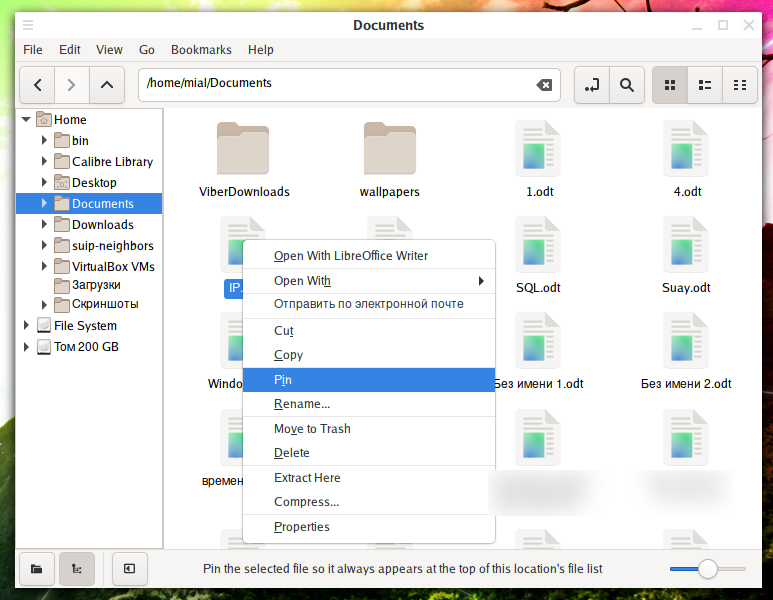
Эти файлы и папки теперь будут показываться в самом верху.
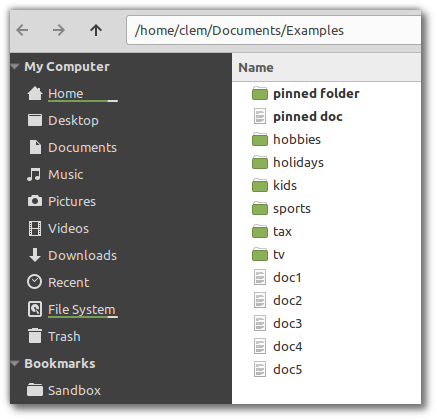
Nemo: интеллектуальный выбор действий в контекстном меню
Если кликнуть правой кнопкой мыши по файлу, то откроется контекстное меню в котором набор действий зависит от типа файла. Например, если это изображение, то там будет пункт «Сделать фоном».
Начиная с Nemo 4.2 можно настраивать намного более интеллектуальные действия, и вы можете выбрать «Разбить файл». Или вы выбрали видео со звуком закодированным как DTS и вы можете выбрать «Конвертировать DTS звук в AC3». Допустим вы кликнули правой кнопкой мыши на картинку, содержащую метаданные о геолокации, вы можете выбрать пункт «Показать мне, где была сделана фотография», чтобы открыть карту.
Пока был реализован механизм для поставки новых действий, но в настоящее время сами действия ещё не добавлены.
Меню Cinnamon
Cinnamon стала быстрее, загружается быстрее и потребляет меньше оперативной памяти.
Кроме улучшения производительности, также имеются изменения в меню.
Теперь если приложения имеют одинаковые имена, то показывается дополнительная информация, чтобы их можно было различить.
Если в меню приложений Xed обозначен как «Текстовый редактор», то если вы установите Gedit, то вы не столкнётесь с двумя пунктами «Текстовый редактор». Вместо этого вы увидите «Текстовый редактор (Xed)» и «Текстовый редактор (Gedit)».
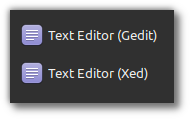
Аналогично и с Flatpaks, если вы установите Flatpak уже имеющегося приложения, меню различит эти два варианта и покажет вам, какое из них установлено из репозитория, а какое является Flatpak.
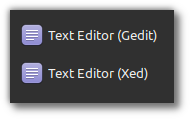
Настройки полосы прокрутки
Изменить можно толщину полосы прокрутки. Работает не для всех приложений и требует перезагрузки системы, чтобы изменения вступили в силу.
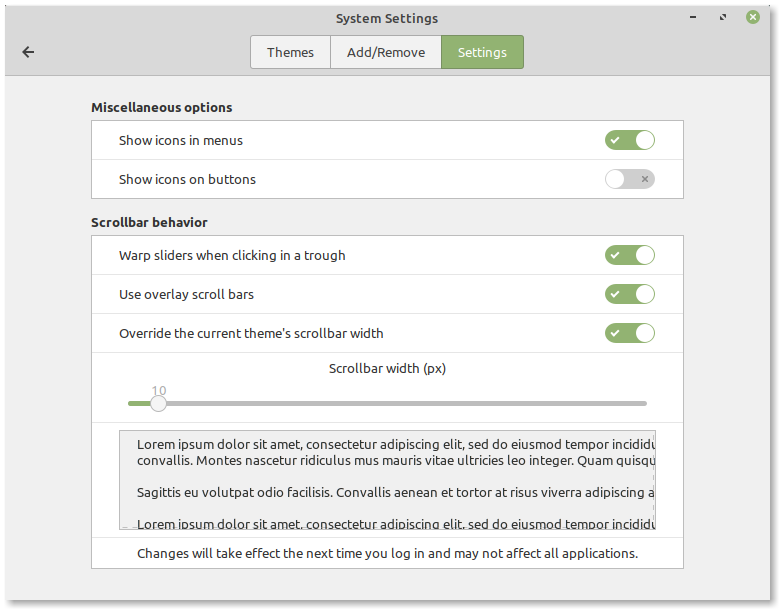
Xapps
Pix, а также текстовый редактор, программа «Просмотр документов», видео плеер и просмотрщик изображений были пересмотрены и добавлена поддержка традиционных комбинаций клавиш Ctrl+Q и Ctrl+W.
В настройках «Просмотр документов» теперь в панель инструментов можно добавить увеличитель (zoom selector).
MintBox 3
Новый MintBox будет базироваться на Airtop 3.

Устройство стало НЕ маленьким и НЕ дешёвым. Спецификации следующие, но цена ещё не окончательная:
Особенность Airtop 3 в том, что это настольный компьютер с уменьшенным корпусом. В компьютере отсутствуют вентиляторы, а охлаждение выполняется за счёт того, что весь корпус выполняет роль большого радиатора. Под нагрузкой температура корпуса в кондиционируемом помещении достигает 50 ℃… То есть это примерно как небольшой обогреватель прямо рядом с вами на протяжении всего времени работы компьютера…
Насколько нужна мобильность для настольного компьютера, не будут ли сбрасываться частоты из-за выбранного решения для охлаждения, сколько вы будете потеть сидя прямо напротив обогревателя, насколько обоснована цена и не лучше ли уже взять топовый ноутбук за такие деньги — это всё открытые вопросы…
Источник
Не думал, что подобная вещь потребует отдельной заметки, но полагаю, что это может кому нибудь помочь.
Нынешние антивирусы стали довольно громоздкие, и порой тянут из интернета немало мегабайт, и что бы разгрузить канал, как в старые добрые времена можно создать локальное зеркало обновлений с которого будет обновляться весь парк компьютеров. Но вроде бы ничего не предвещало беды, стоял у меня в конторе когда то Dr.web 9, был прописан путь к зеркалу \serverdr.web и указаны доступы из Active Directory, хотя заметьте каталог dr.web был открыт для всех, но учетные данные вводить нужно было все равно. На смену 9 версии пришла, 10, а потом 11 и обновления работать перестали, давайте разбираться в чем проблема.
Сразу скажу зеркало у меня создается на Windows Server 2012, без установленного dr.web
Начнем с простого, у dr.web’a есть своя wiki [https://wiki.drweb.com/index.php/Использование_зеркала_в_Dr.Web_for_Windows ] в ней сказано как создать зеркало, для версий 10+ все осталось по прежнему.
В корне диска C создаем каталог dr.web туда положим батник, следующего содержания:
cd /d "c:dr.web" drwupsrv.exe -c download -s 90 --zones=drwzones.xml -l --log-dir=logs -r \servdr.web --key-file agent.key
- В этот каталог закидываем drwupsrv.exe, взять его можно с компьютера где установлен dr.web
c:Program FilesCommon FilesDoctor WebUpdaterdrwupsrv.exe - drwzones.xml лежит в
c:ProgramDataDoctor WebUpdateretcdrwzones.xml - И agent.key в
c:Program FilesDrWeb*.key, он там единственный файл с расширением key - -r \servdr.web путь куда будем складывать обновления, у меня этот расшаренный каталог расположен на сервере с debian’ом
- —log-dir=logs каталог где будут хранится логи работы апдейтера
Все скопировали, все создали, можно запустить и подождать пока скачаются все файлы.
Ну а теперь самый веселый момент, вот мы вроде создали зеркало, все скачалось, никаких ошибок нет, каталог расшарили, теперь дело за малым, прописать наше зеркало в настройках Dr.web’a… вот и я так же подумал, что дело в шляпе, прописал в настройках \servdr.web указал учетные свои данные.
Нажав кнопку «Обновить» я был приятно удивлен, Error code: 2(Код ошибки: 2), ну подумал ошибся где, все перепроверил, не помогло, попробовал ввести ip сервера тоже не помогло, пробовал убирать учетные данные, ТА ЖЕ ГРЕБАННАЯ ОШИБКА 2, в гугле про нее ничего толкового нет, а теперь внимание!!! в вики dr.web’a есть команда
Для обновления с зеркала требуется использовать следующую команду: drwupsrv.exe -xno --type=update-revision -l -z file://C:mirrorrepo
я поменял -z file://C:mirrorrepo на -z «file://\192.168.84.150dr.web» и о чудо, я смог обновиться через CMD…
«Значит зеркало то мое рабочее» подумал я, в чем может быть чертова ошибка, на какой хрен спрашивается эти настройки в антивирусе если они бестолковые подумал я, и написал в техническую поддержку, отправил сформированный отчет и вот что они мне ответили
Сервер не найден, попробуйте указать IP…
Сейчас внимательней покапвшись в логах dr.web’a нашел следующее:
[ Updater ] loader error: boost::filesystem::copy: Такой запрос не поддерживается: "\mservdr.web"
[ERR] [Updater ] loader error: boost::filesystem::status: Вход в систему не произведен: имя пользователя или пароль не опознаны: "\mservdr.webversions.xml"
Что они хотят этим сказать только они сами и знают, что значит ошибка 2, тоже черт его знает, почему при этом происходит подсчет каких то сумм и синхронизация… возможно какая то бутафория или еще что то
Решение было найдено случайно, просто поставил обратные слеши и прописал IP адрес и случилось ОБНОВЛЕНИЕ!
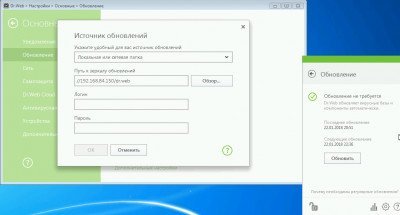
//192.168.84.150/dr.web — решило мою проблему, может решит и вашу, надеюсь вы натолкнетесь на эту заметку и сэкономите кучу нерврвов с этим dr.web’om… по имени обновиться так и не получилось…